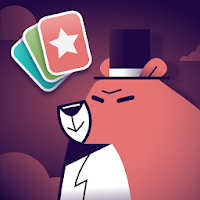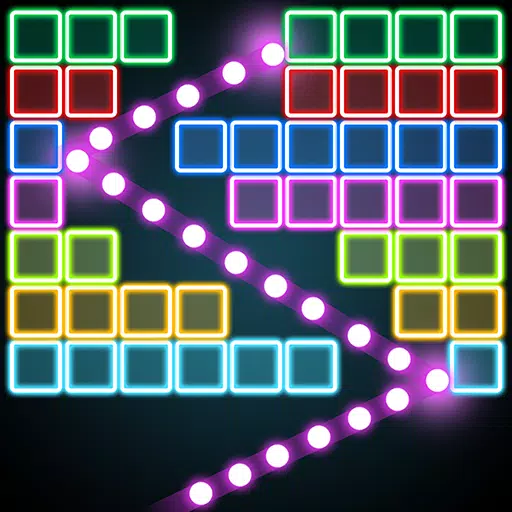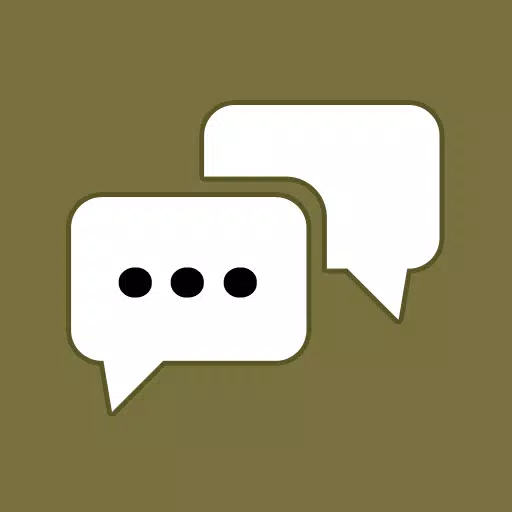Explorez les profondeurs de la conscience dans "Full Superliminal: une odyssée qui se lève d'esprit"
Maître la fonction de traduction de la page Web Google Chrome et dites au revoir aux barrières linguistiques! Ce guide fournit une procédure pas à pas complète sur la traduction efficace du contenu de la page Web à l'aide de Google Chrome, couvrant la traduction de texte pleine page et sélectionnée, ainsi que des ajustements de paramètres personnalisés. Suivez ces étapes pour naviguer facilement sur des sites Web multilingues.
Tout d'abord, cliquez sur le menu More Tools dans le coin supérieur droit de Google Chrome (généralement représenté par trois points verticaux ou trois lignes horizontales).

Ensuite, sélectionnez l'option "Paramètres" pour accéder à la page Paramètres du navigateur.

Dans la barre de recherche de la page Paramètres, entrez "traduire" ou "langue" pour localiser rapidement les paramètres pertinents.

Localisez l'option "Langues" ou "Traduction" et cliquez pour continuer.

Sur la page Paramètres de la langue, vous pouvez ajouter, supprimer ou gérer les langues prises en charge par votre navigateur. Surtout, assurez-vous que l'option "Offre pour traduire les pages qui ne sont pas dans une langue que vous lisez" sont activées. Cela garantit que le navigateur vous invite automatiquement à traduire des pages non dans votre langue par défaut.
En suivant ces étapes, vous pouvez tirer parti sans effort les capacités de traduction puissantes de Google Chrome pour une expérience de navigation Web sans couture.
Derniers articles




![Taffy Tales [v1.07.3a]](https://imgs.anofc.com/uploads/32/1719554710667e529623764.jpg)